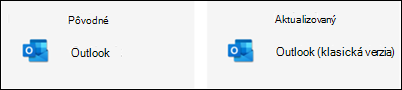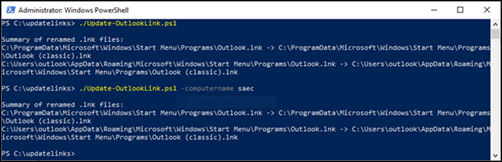Posledná aktualizácia: 10. marca 2025
PROBLÉM
Po aktualizácii na Outlook verzie 2407 a novšej zistíte, že ikona ponuky Štart sa ešte neaktualizovala z Outlooku na "Outlook (klasická verzia)".
Od júla 2024 spoločnosť Microsoft zmenila názov aplikácie Outlooku pre Windows tak, ako sa zobrazuje v ponuke Štart z Outlooku na "Outlook (klasická verzia)". Táto zmena bola k dispozícii od klasickej verzie Outlooku 2407 a novšej. Ďalšie informácie sú k dispozícii pre správcov nájomníkov na tabuli stavu služby M365 v odkaze na príspevok centra správ MC803006. Po aktualizácii na verziu 2407 sa nová ikona Outlook (klasická verzia) nachádza v priečinku ProgramData:
%ProgramData%\Microsoft\Windows\Start Menu\Programs
STAV: ALTERNATÍVNE RIEŠENIE
Ak chcete problém obísť manuálne, odstráňte starú ikonu Outlooku v priečinku AppData:
%AppData%\Microsoft\Windows\Start Menu\Programs
Po odstránení ikony v priečinku AppData sa v ponuke Štart Windowsu zobrazí nová ikona Outlook (klasická verzia).
Prípadne môžete skopírovať novú ikonu z umiestnenia %ProgramData%\Microsoft\Windows\Start Menu\Programs a prilepiť ju do aplikácie %AppData%\Microsoft\Windows\Start Menu\Programs.
Toto alternatívne riešenie možno vykonať aj pomocou skriptu prostredia PowerShell, ktorý si môžete stiahnuť tu: Update-OutlookLink. Skript prostredia PowerShell v prípade potreby automaticky aktualizuje ikonu v %ProgramData% aj %AppData%. Vďaka tomu je možné spustiť ho pred aktualizáciou na office verzie 2407+.
Možnosti skriptu prostredia PowerShell: .\Update-OutlookLink.ps1
-
Ak používateľ nie je spustený bez zvýšených oprávnení, upozorní ho a opýta sa, či chce pokračovať.
-
Pokúsi sa vyhľadať používateľom nainštalovať jazyk používať správny preklad "classic".
-
Po spustení bude popisovať, čo urobil:
-
Zoznam úspešných premenovaní
-
Zoznam neúspešných premenovaní
-
.\Update-OutlookLink.ps1 -ComputerName <ComputerName>
-
Tento príkaz použite, ak ho chcete spustiť vo vzdialenom počítači v lokálnej sieti.
Príklad spustenia skriptu prostredia PowerShell:
Ďalšie zdroje informácií
Ďalšie zdroje informácií

Opýtajte sa odborníkov
Spojte sa s odborníkmi, diskutujte o novinkách v Outlooku a najvhodnejších postupoch a prečítajte si náš blog.

Získajte pomoc v komunite
Položte otázku zástupcom oddelenia podpory, odborníkom MVP, technikom a iným používateľom Outlooku a nájdite riešenia.

Navrhnite novú funkciu
Radi si prečítame vaše návrhy a pripomienky. Podeľte sa o svoje myšlienky. Váš názor nás zaujíma.
Pozrite tiež
Opravy alebo alternatívne riešenia nedávnych problémov v Outlooku pre PC